5월은 종합소득세의 달이죠.
요즘엔 핸드폰으로도 간편 신고를 할 수 있다 하여 손택스를 다운로드하였는데, 홈택스에 등록되어 있는 공동인증서가 있어야 하더라고요. (핸드폰에 공동인증서 있는데도 안뜸)
그래서 인터넷 홈택스에 등록된 공동인증서를 모바일 손택스로 가져오기 했는데요.
오늘은 손택스 공동인증서 등록하는 방법에 대해 알아보겠습니다.
■ 손택스 공동인증서 등록하기
1. 손택스 우측 상단에 있는 메뉴로 들어가면 '인증센터'가 보이는데요.
'인증센터> 공동인증서 등록'으로 이동합니다.
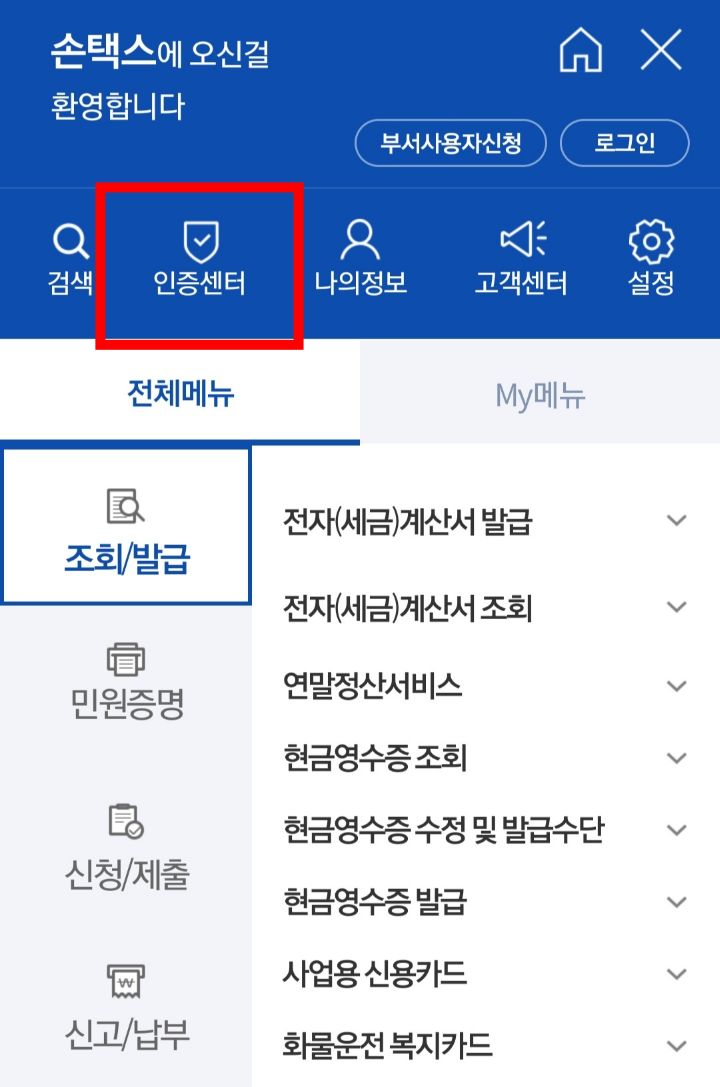
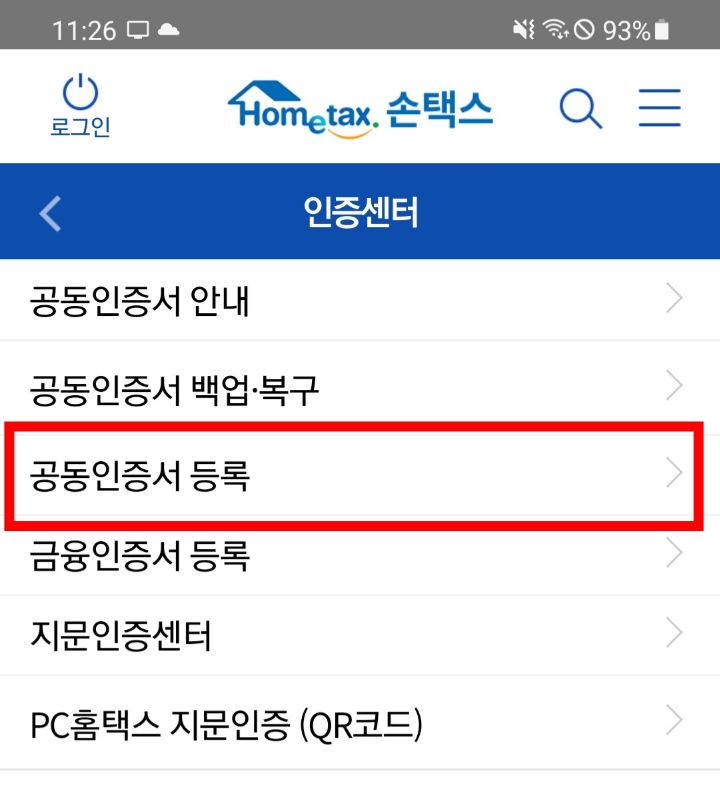
2. '공동인증서 등록'에 들어가면 '인증서 가져오기'가 있습니다.
이 메뉴를 통해 PC에 저장된 인증서를 모바일 기기로 가져올 수 있는데요.
'인증서 가져오기'를 선택하면 나타나는 12자리의 인증번호를 PC에 입력해주는 방식입니다.
그럼 아래 사진에 나타난 인증번호 입력하러 PC 화면으로 가볼게요.
홈택스로 가셔도 되고, 스마트폰 인증서이동 서비스 사이트로 로 바로 접속하셔도 됩니다.
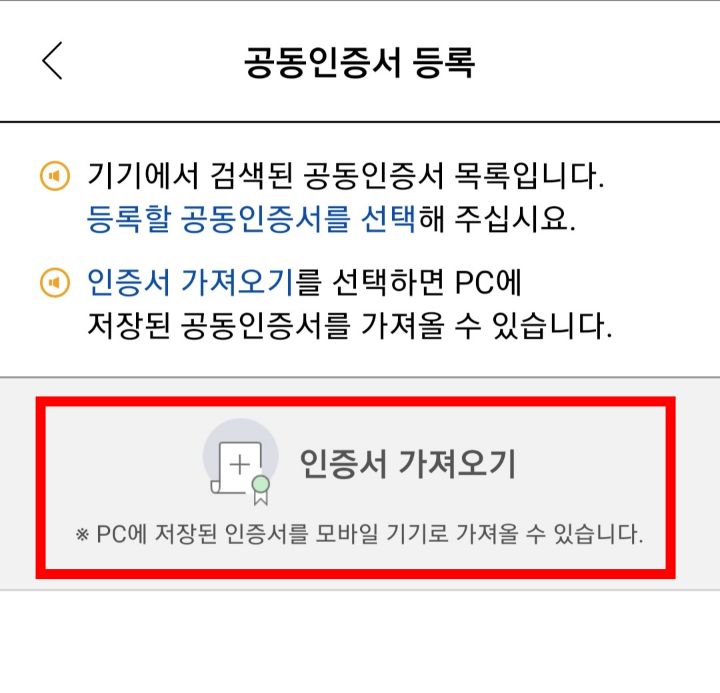
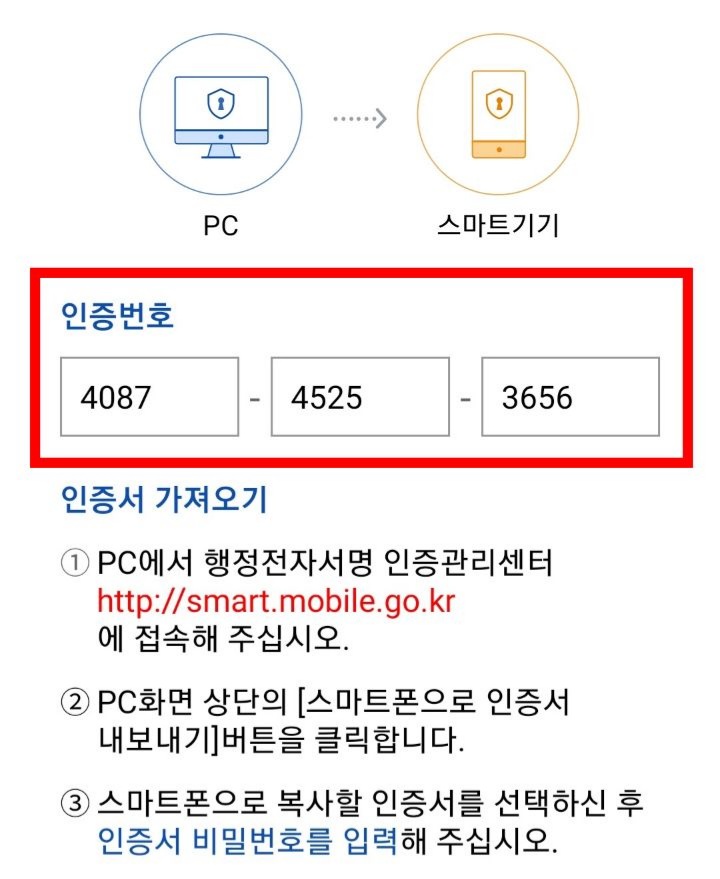
■ 홈택스 공동인증서 가져오기
3. 인터넷 홈택스에 접속하여 상단 '인증센터'로 들어갑니다. 이때 로그인은 하지 않아도 됩니다.
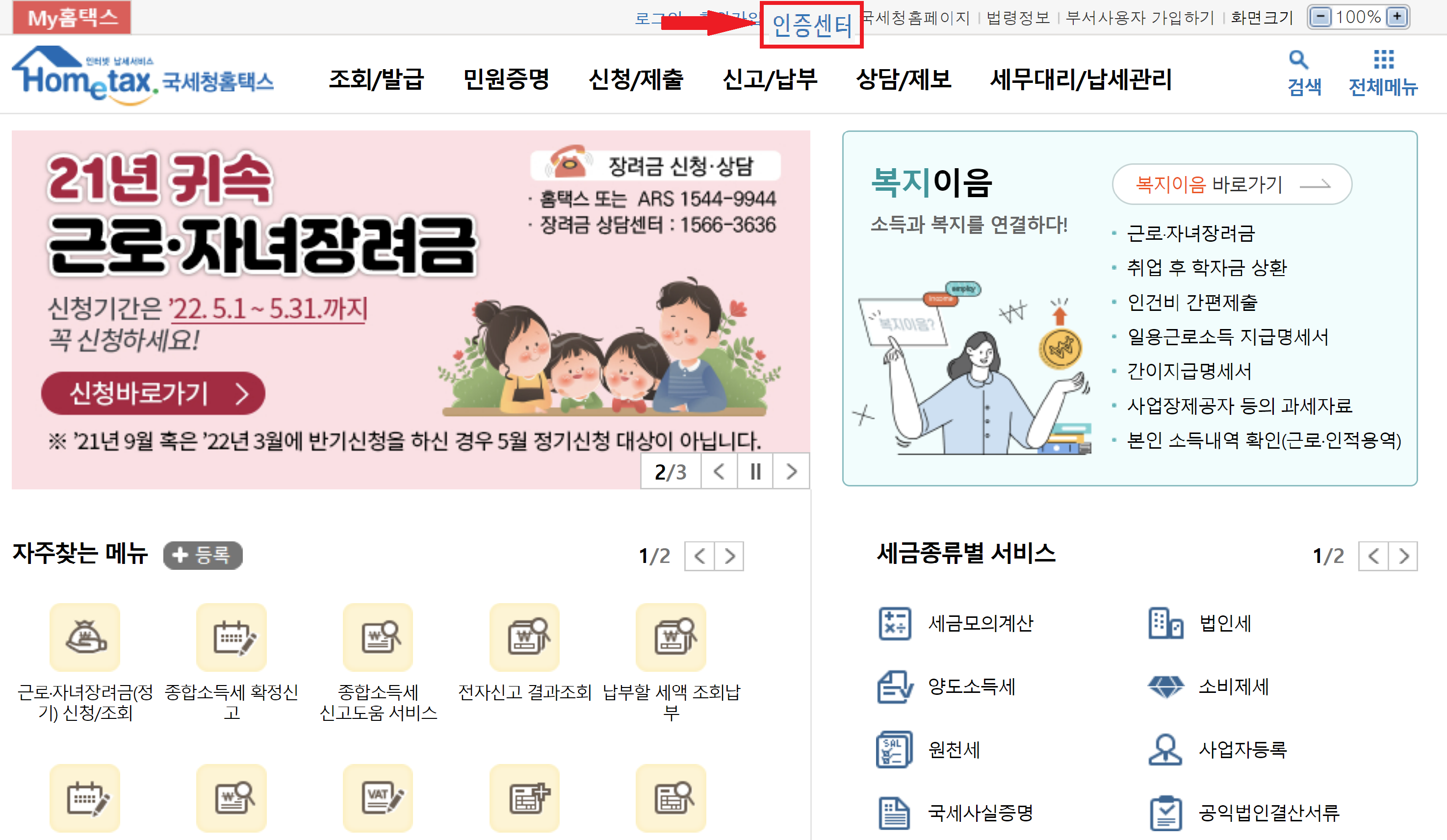
4. '인증센터'에서 '공동인증서 스마일폰 복사하기'로 이동합니다.
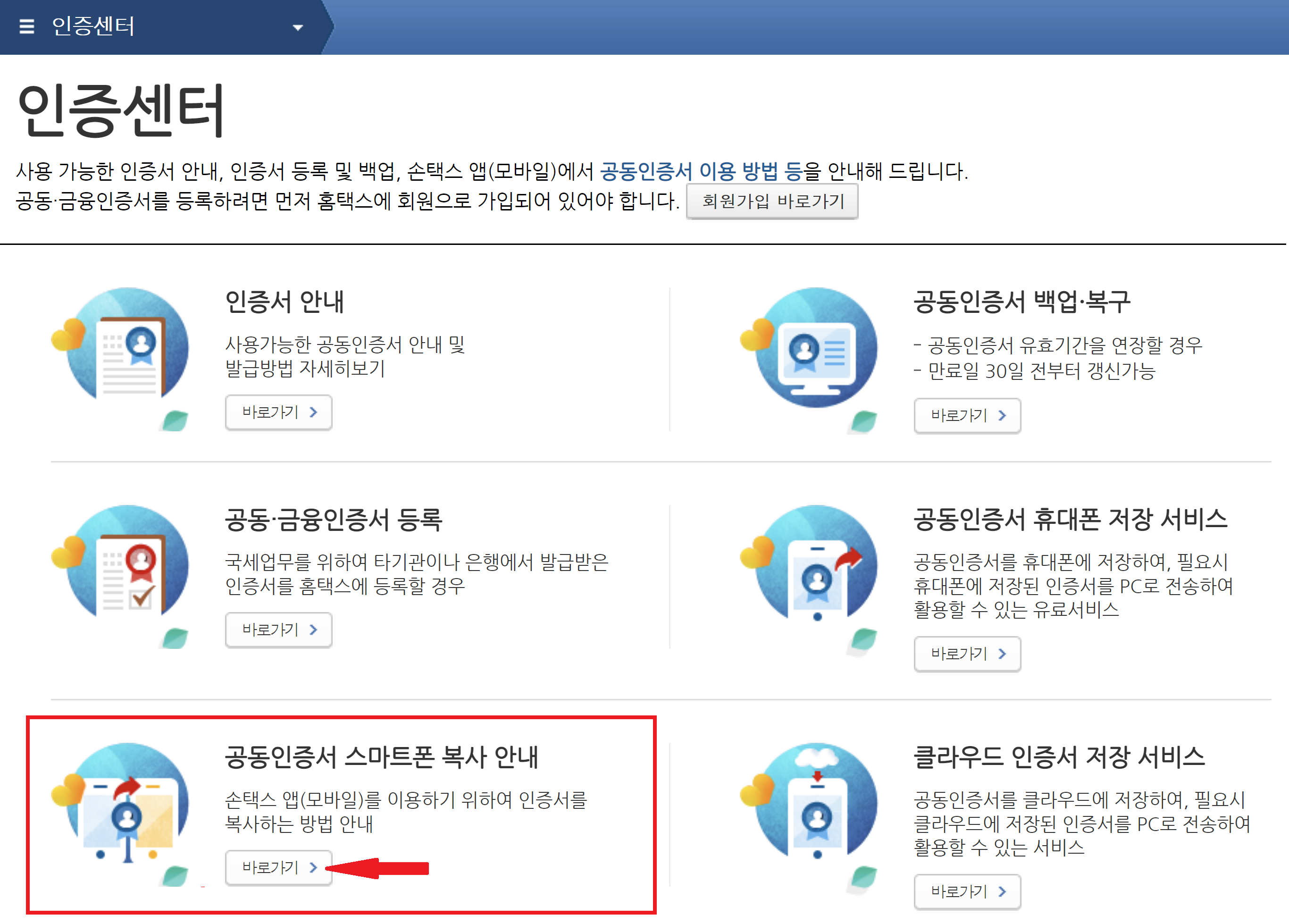
5. 그럼 아래와 같은 '스마트폰 복사 안내' 페이지가 열리는데요.
'행정전자서명 인증관리센터'에 접속해서 프로그램 설치를 해야 한다고 합니다.
(복잡하지만 손택스를 위해 새로운 간편인증서를 발급받고 싶지 않아, 계속 진행했습니다.)
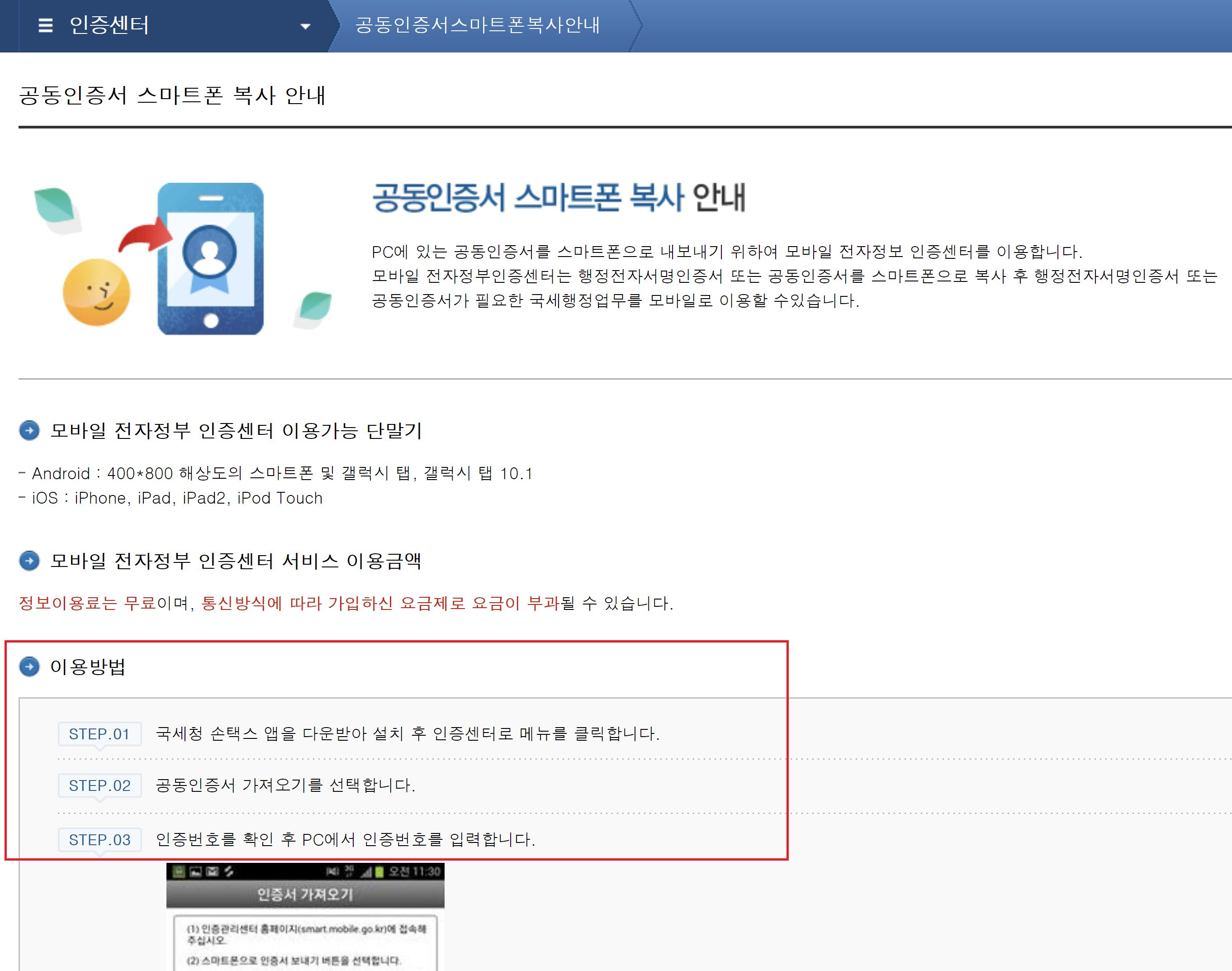
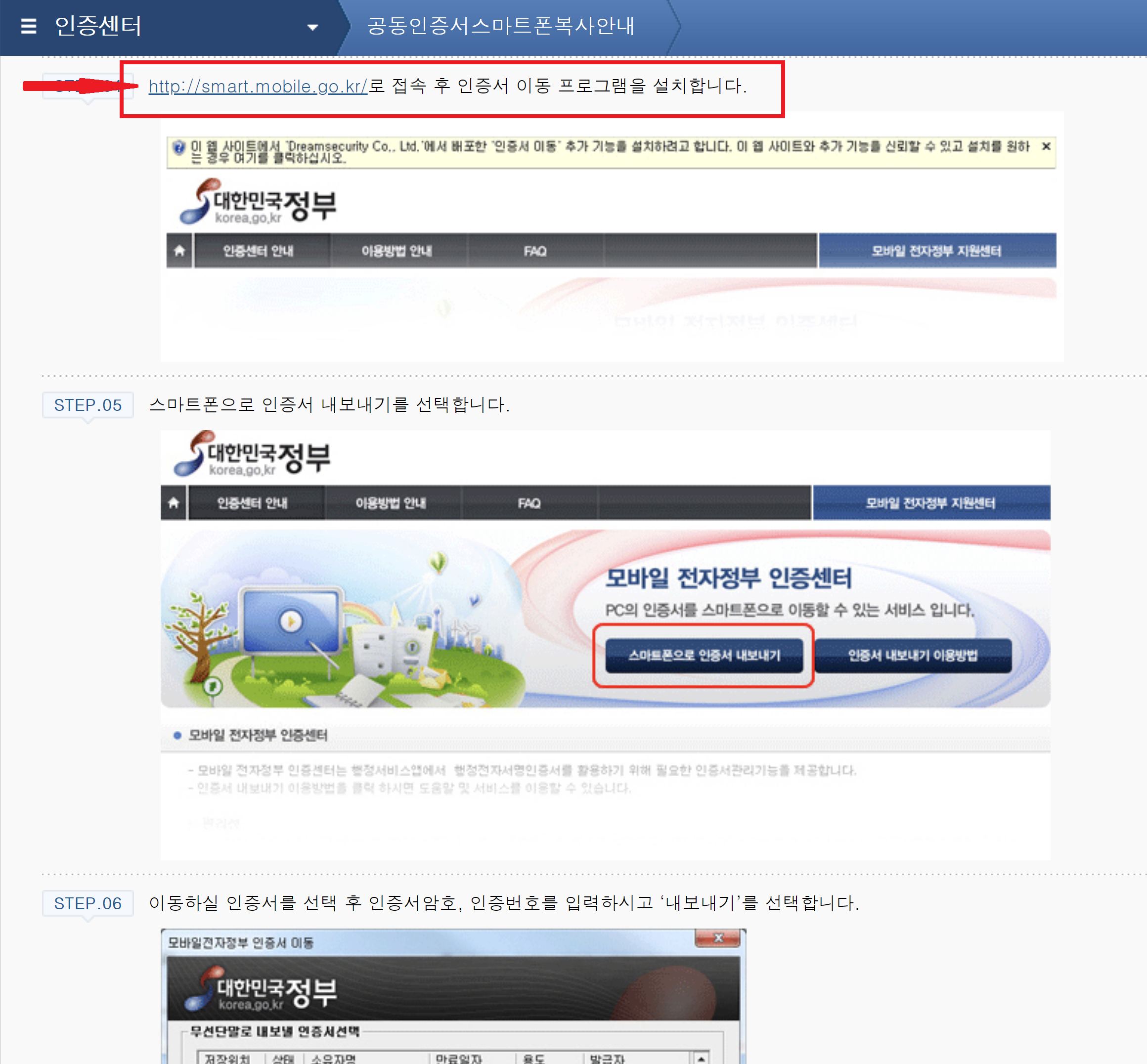
6. https://smart.mobile.go.kr/ 로 접속> '스마트폰으로 인증서 내보내기'를 선택합니다.
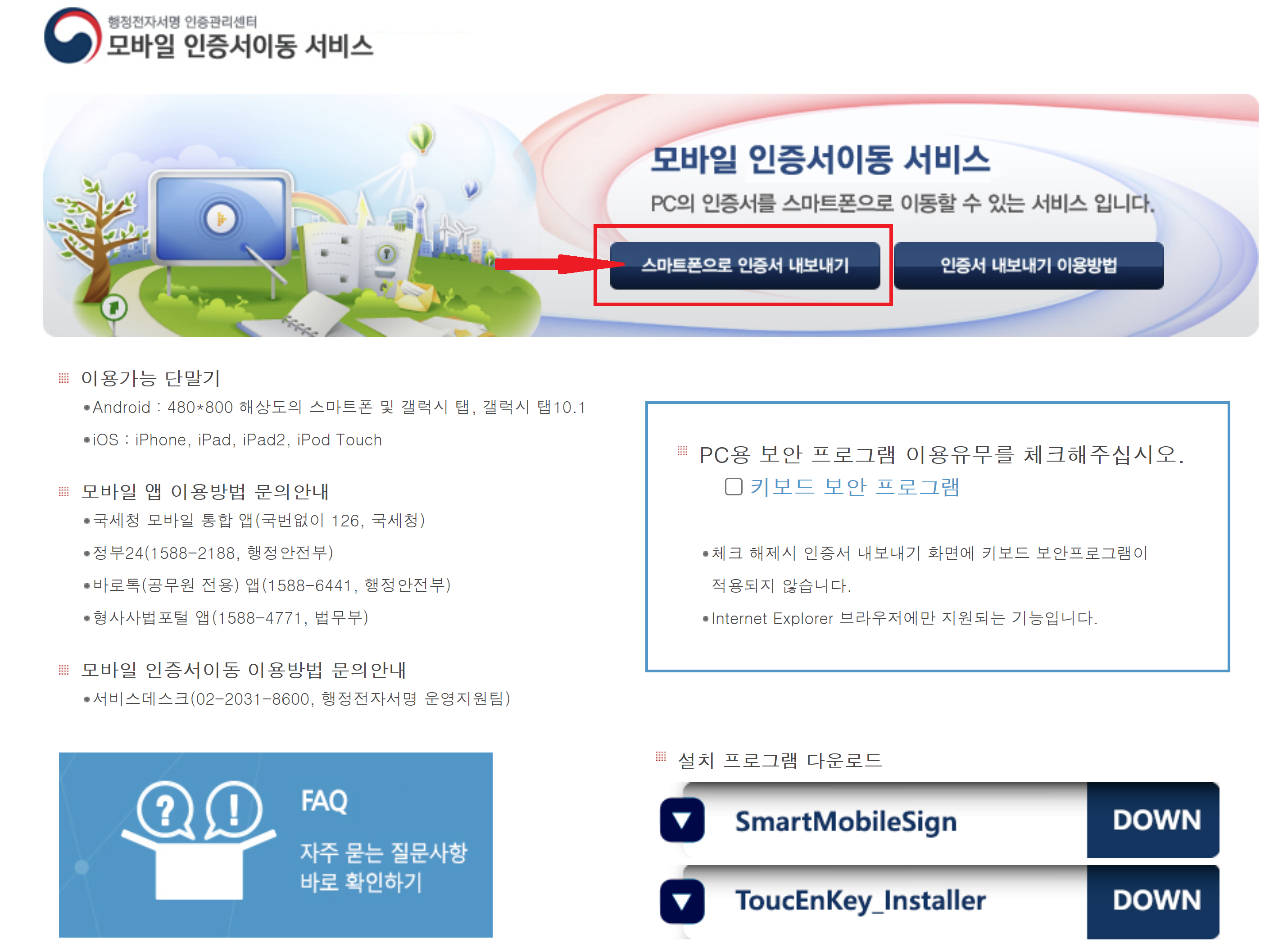
7. 프로그램을 설치합니다.
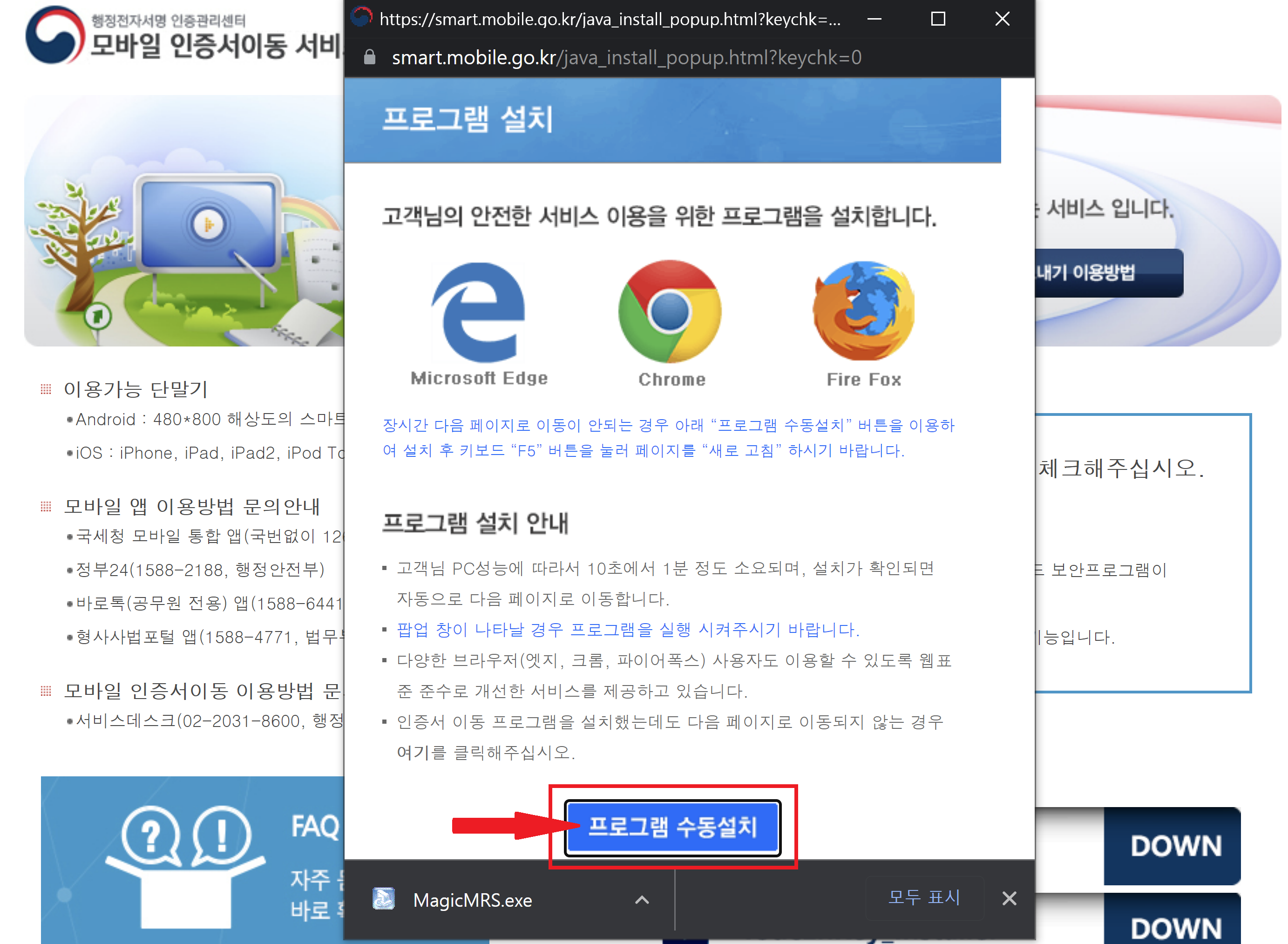
8. 설치가 완료되면 '스마트폰으로 인증서 내보내기'를 진행합니다.
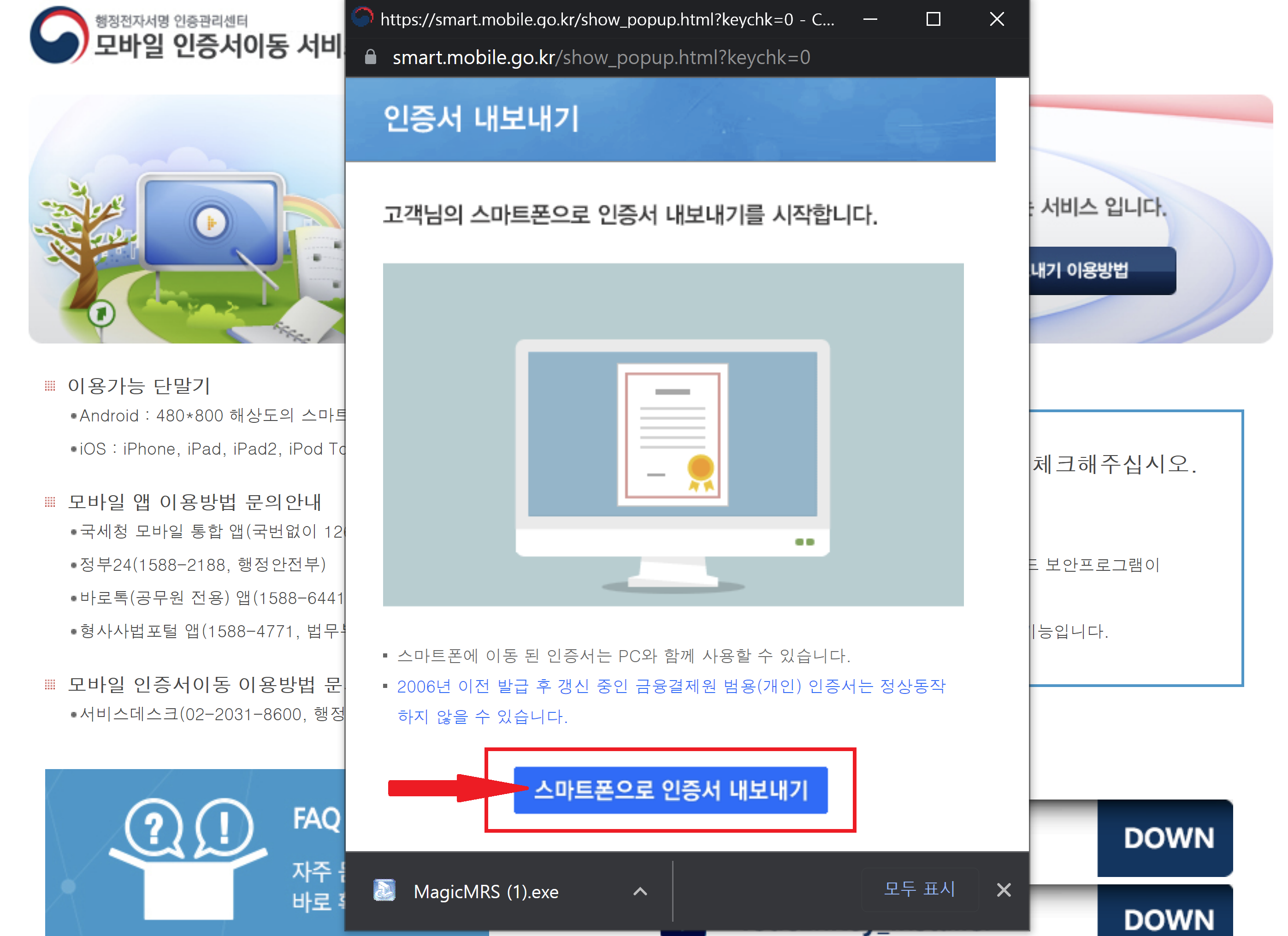
9. '인증서 내보내기'를 하면 아래와 같은 화면이 나타나는데요.
현재 PC에 저장되어 있는 인증서 목록 중 핸드폰으로 복사할 인증서를 선택, 비밀번호를 입력해줍니다.
그리고 아까 핸드폰 손택스에서 나타났던 12자리 인증서를 입력하고, '내보내기' 합니다.
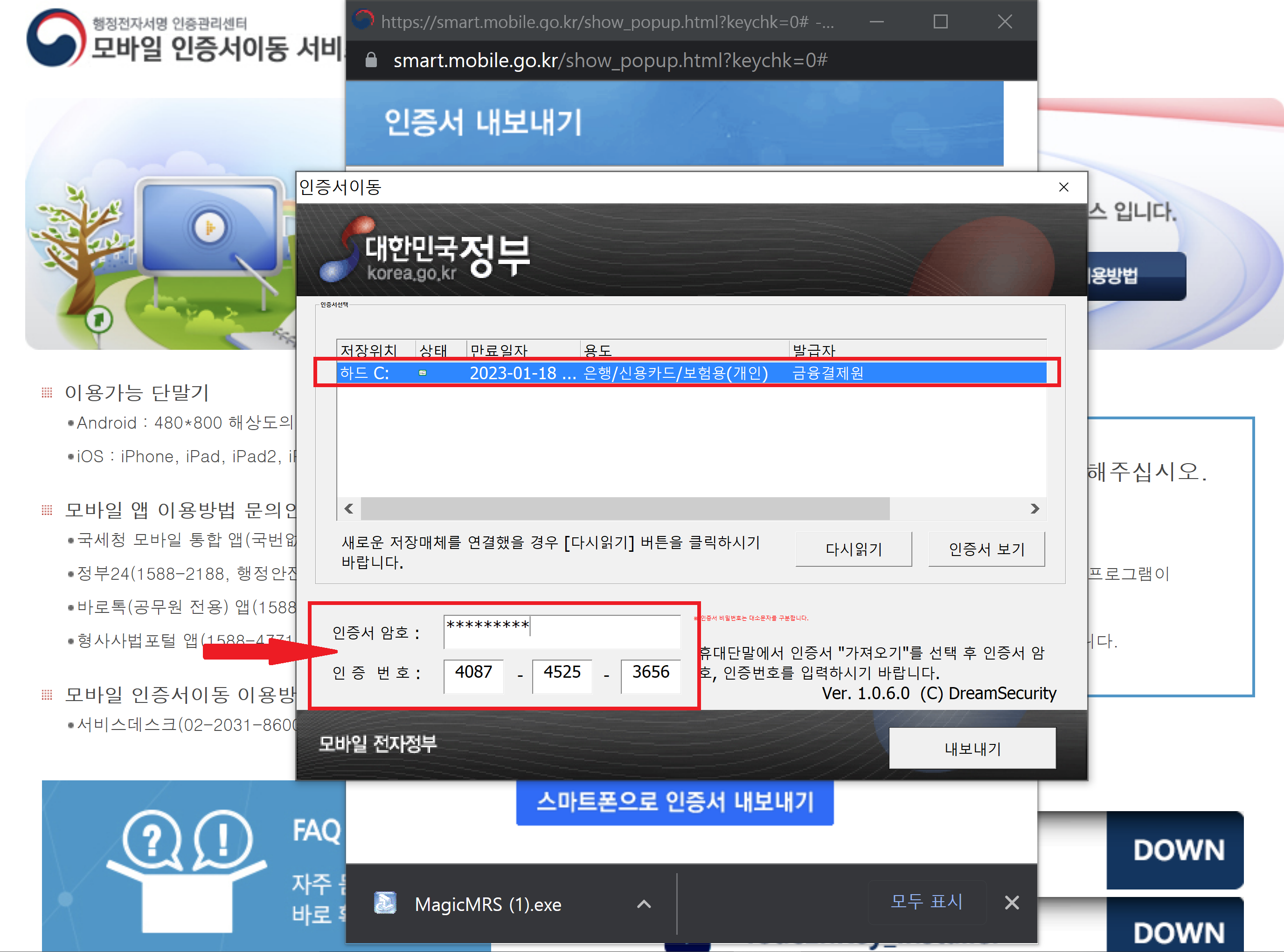
내용은 복잡해 보이지만 모바일 인증서를 새로 가입, 발급하는 것보다는 쉬우니깐 손택스 이용하셔야 하는 분들은 공동인증서 가져오기 하는 방법을 추천드릴게요.
오늘은 홈택스 공인인증서를 스마트폰으로 가져오는 방법에 대해 알아보았는데요. 도움 되셨기를 바랍니다.